
Lorsque nos ordinateurs sont utilisés pendant une longue période, ils se bloquent facilement pour diverses raisons. Nous pouvons télécharger un maître d'optimisation Win10 pour rendre notre programmation informatique plus fluide. Aujourd'hui, je vais vous parler de l'optimisation Win10. au tutoriel d'utilisation du maître.
1. Téléchargez et installez d’abord l’outil principal d’optimisation Win10.

2. Après une installation réussie, entrez dans l'interface du logiciel. Ensuite, découvrons ensemble le maître d'optimisation Win10 et cliquez sur [Assistant de configuration].
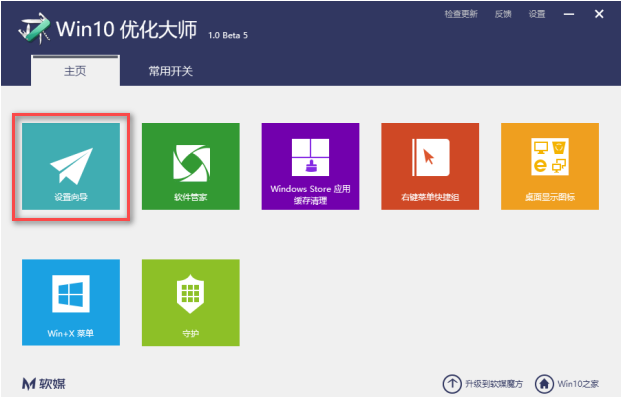
3. Une fenêtre de configuration apparaîtra Après la configuration, cliquez sur [Suivant].
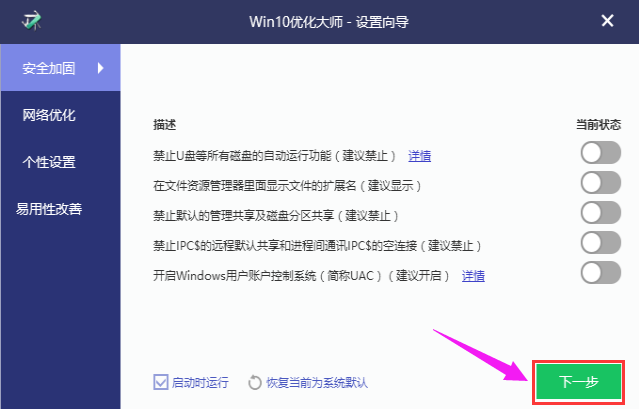
4. Selon vos propres habitudes de fonctionnement et vos besoins d'utilisation, cliquez sur [Suivant] après la configuration.

5. Vous devez cliquer à nouveau sur [Terminer] pour confirmer avant de terminer les réglages.

6. Ensuite, découvrez la suppression du cache de l'application.

7. Cliquez sur ce module, le logiciel listera les logiciels sur le système que les utilisateurs pourront choisir, cliquez sur "Scan".

8. Le logiciel sélectionné analyse les fichiers indésirables et clique sur Nettoyer.

9. Ouvrez la touche de raccourci du menu contextuel pour cette fonction.

10. Cliquez sur Ajouter un élément de menu et ajoutez le programme de démarrage rapide requis au menu contextuel, vous n'avez donc pas besoin de parcourir différents dossiers pour le démarrer.

11. Les icônes d'affichage du bureau, comme leur nom l'indique, permettent de gérer si les icônes du bureau sont affichées.
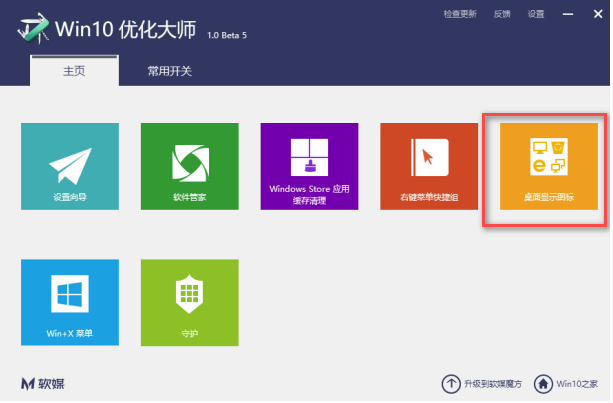
12. Si vous ne souhaitez pas voir ces icônes sur le bureau, décochez-les simplement.
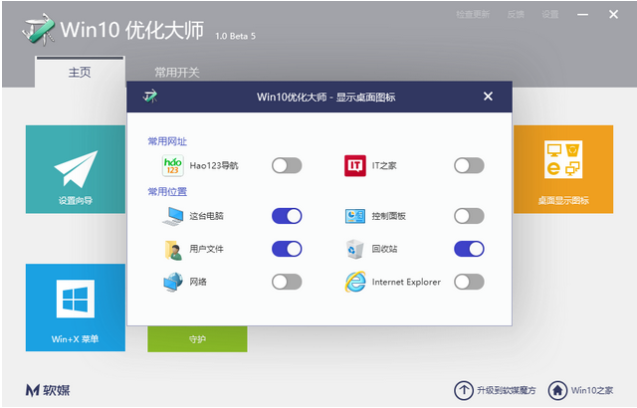
Ce qui précède est le tutoriel d'utilisation de Win10 Optimization Master, j'espère qu'il pourra aider tout le monde.
Ce qui précède est le contenu détaillé de. pour plus d'informations, suivez d'autres articles connexes sur le site Web de PHP en chinois!